Zo kun je contacten overzetten naar je nieuwe Android-telefoon of iPhone
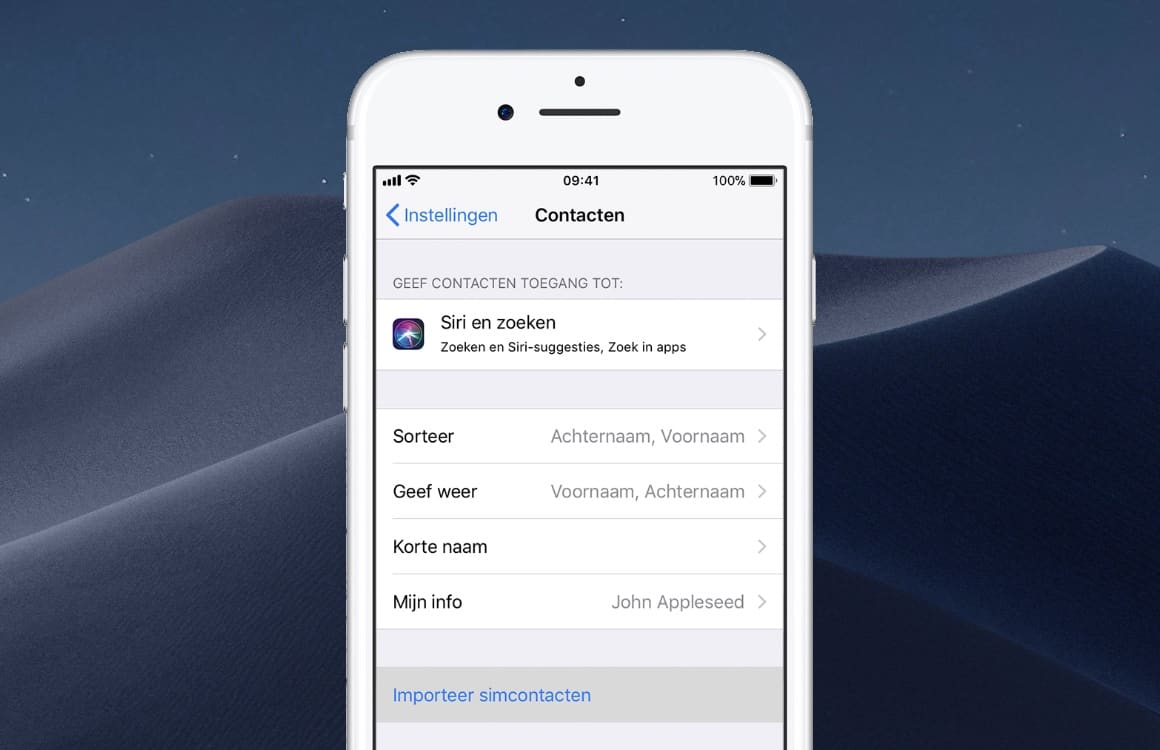
Als je een nieuwe smartphone hebt, is contacten overzetten waarschijnlijk het eerste wat je gaat doen. Maar hoe werkt zoiets? Smartphone.nl geeft tips voor de meest gebruikte toestellen.
Al je contacten op je nieuwe telefoon
Het kopiëren van telefoonnummers en contactgegevens is een belangrijke eerste stap wanneer je een nieuwe telefoon in gebruik neemt. Als je een nieuwe telefoon in hebt, moet je dit even één keer doen.
Hoe dat werkt, hangt af van welk merk telefoon je hebt. En dan nog kun je verschillende manieren kiezen. Klinkt verwarrend? Valt reuze mee. Wij zetten de gemakkelijkste manieren even op een rijtje.
Contacten overzetten naar je Android-smartphone
Als je al een Android-smartphone had en je wil contacten overzetten naar een nieuwe telefoon, dan gaat dat grotendeels automatisch. Hieronder beschrijven we het proces voor de meeste Android-telefoons. Per merk kan het zijn dat je kleine verschillen tegenkomt.
Via je Google-account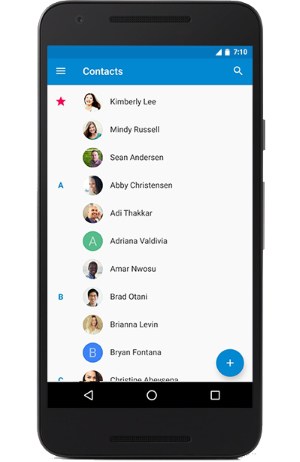
Als je een Android-smartphone hebt, is de kans heel groot dat je daarmee ingelogd bent met jouw Google-account. Die gebruik je ook om bijvoorbeeld apps te downloaden uit de Play Store en om mailtjes mee te sturen in Gmail. Al je contacten worden ook opgeslagen in dit account. Zodra je inlogt op je nieuwe toestel, kun je al je contacten automatisch over laten zetten.
- Check eerst voor de zekerheid of je contacten inderdaad worden opgeslagen in je Google-account. Ga in je oude telefoon naar Instellingen > Systeem > Back-up of zoek in de instellingen-app naar ‘back-up'. Hier zie je van welke informatie er een reservekopie wordt opgeslagen en aan welk account die gekoppeld is;
- Als er geen back-up gemaakt is, kun je dat hier aanzetten. Wacht dan even tot de back-up voltooid is, dat kan even duren;
- Schakel daarna je nieuwe Android-smartphone in. Je doorloopt nu een aantal schermpjes om je telefoon voor het eerst in te stellen.
- Zodra hij vraagt om je Google-account, vul je jouw inloggegevens in. Daarna krijg je de opties om gegevens van een back-up terug te zetten.
Handmatig contacten overzetten op Android
Voor wie geen Google-account heeft, of om andere reden liever handmatig zijn contacten kopieert, is er nog een andere manier. Je kunt een bestand aanmaken met alle contactgegevens op jouw telefoon. Door dit bestand te kopiëren naar een nieuwe telefoon, zet je in één keer al je contacten over.
- Ga op je oude telefoon naar je contacten-app en ga daar naar het menu. Meestal zijn dit drie puntjes of streepjes bovenin beeld;
- Zoek onder het kopje instellingen naar ‘exporteren';
- Je krijgt nu de optie om een .vcf-bestand (Virtual Contact File) op te slaan. Dit bevat de contactgegevens van je telefoon;
- Zodra je het bestand hebt opgeslagen, kun je het delen zoals met je met elk ander bestand doet. Je kunt het mailen naar jezelf, via een kabeltje overzetten naar een ander apparaat of draadloos overzetten via bluetooth;
- Zet de .vcf op je nieuwe telefoon. Ga daar vervolgens naar de contacten-app en kies in de instellingen voor ‘importeren'. Als je de eerder opgeslagen .vcf kiest, staan al je contacten in je nieuwe telefoon.
Het is op sommige Android-toestellen ook mogelijk om via de instellingen in de contacten-app de contactgegevens te kopiëren naar je simkaart. Door daarna je simkaart in je nieuwe toestel te doen en vervolgens contacten vanaf je simkaart te importeren, krijg je al je oude contacten op je nieuwe telefoon.
Contacten overzetten van iPhone naar Android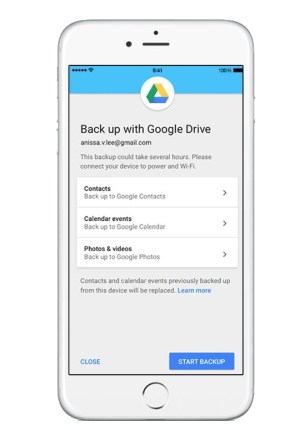
Als je eerst altijd een iPhone had, maar je nieuwe telefoon is een Android-smartphone, dan kun je daar het gemakkelijkst de iOS-app van Google Drive voor gebruiken. Daarmee krijg je de mogelijkheid om belangrijkste gegevens, waaronder je contacten, te kopiëren naar de opslagdienst van Google. Vervolgens zijn die gemakkelijk weer terug te zetten op je Android-smartphone.
- Download en installeer de app Google Drive op je iPhone en log in met je Google account;
- Open de app, ga naar Menu > Instellingen > Back-up. Je kunt nu kiezen welke gegevens, waaronder je contacten, je allemaal wilt opslaan;
- Druk op ‘start back-up'. Het maken van een back-up kan even duren, tot wel een paar uur. Zorg dus dat je accu genoeg is opgeladen of dat je telefoon aan de oplader ligt;
- Log tijdens het instellen van je nieuwe Android-smartphone in met hetzelfde account als waarmee je op de iPhone je back-up hebt gemaakt. De smartphone herkent de back-up in Google Drive en geeft je de optie deze gegevens over te zetten.
→ Download Google Drive in de App Store (gratis)
Contacten overzetten naar iPhone
Als je een oude iPhone toe is aan vervangen en je hebt een nieuwe iPhone gekocht, dan is het overzetten gemakkelijk. Je kunt dit het beste doen door een reservekopie te maken via iCloud of via iTunes.
Via iCloud
- Ga naar de instellingen van je iPhone en druk daar op je naam om naar iCloud te gaan;
- Een groen schakelaartje betekent dat er een reservekopie van je gegevens, waaronder je contacten, is gemaakt;
- Zodra je een reservekopie hebt gemaakt, zet je de nieuwe iPhone aan;
- Tijdens het instellen log je bij iCloud in met jouw Apple ID. Je krijgt dan de mogelijkheid om alle opgeslagen gegevens op je nieuwe iPhone te zetten.

Via iTunes
Een andere beproefde manier om contacten over te zetten is door via iTunes een back-up te maken. Daarmee kopieer je naast je contacten ook andere gegevens van je telefoon. Dat doe je als volgt:
- Sluit je oude iPhone aan met een kabel op je pc of Mac;
- Open iTunes, selecteer je telefoon door op het iPhone-icoontje te klikken;
- Klik op ‘maak reservekopie' en wacht tot die voltooid is. Sluit iTunes daarna af;
- Sluit vervolgens met een kabel je nieuwe iPhone op de computer aan;
- Open iTunes opnieuw en selecteer de nieuwe iPhone door op het telefoon-icoontje te klikken;
- Klik op ‘Zet reservekopie terug' en wacht tot hij klaar is.
Het is ook mogelijk om de contactgegevens op je iPhone te kopiëren naar je simkaart. Dan kun je de simkaart in je nieuwe toestel stoppen en je contacten vanaf daar laden naar je telefoon. Op onze zustersite iPhoned lees je hoe je contacten van de simkaart kopieert naar je iPhone.
Ook kun je contacten handmatig kopiëren door een bestand te maken waarin alle contactgegevens staan. Selecteer in de contacten-app van je iPhone de contacten die je wilt kopiëren en kies daarna ‘Exporteer als vCard'. Door deze vCard te delen, bijvoorbeeld door naar jezelf te mailen, kun je deze contacten ook op andere apparaten krijgen.
Contacten overzetten met apps
Er zijn ook een aantal apps die gegevens over kunnen zetten tussen telefoons. De app Copy My Data maakt het bijvoorbeeld gemakkelijk om gegevens over zetten tussen twee telefoons die op hetzelfde wifi-netwerk zitten. De app is beschikbaar voor zowel iPhone als Android.
→ Download Copy My Data in de App Store (gratis)
→ Download Copy My Data in Google Play (gratis)
Fabrikanten maken zelf ook soms apps om het gemakkelijker te maken om hun toestellen in gebruik te nemen. Zo heeft Samsung de Android-app Samsung Smart Switch waarmee je gegevens van je oude telefoon over kunt zetten naar je nieuwe Samsung Galaxy.
Apple heeft een Android-app ontwikkeld die de stap van Android naar iOS gemakkelijker moet maken. Helaas lijkt deze app Move to iOS, net als Samsung Smart Switch, bij veel mensen niet goed te werken.
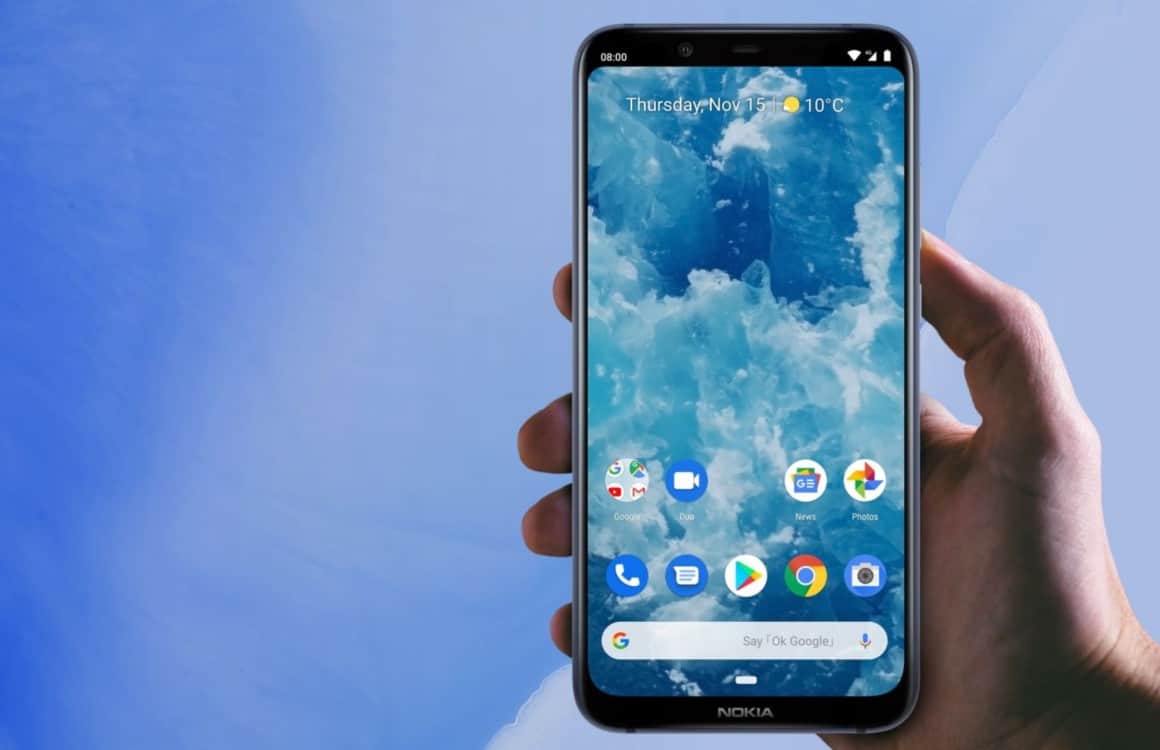
Meer weten?
Wil je meer weten over back-ups op je telefoon, hoe vaak je die moet maken en hoe je dat doet? Lees dan onze uitleg over smartphone back-ups maken. En voor je contacten gaat overzetten op een nieuwe smartphone, moet je natuurlijk wel eerst een nieuw exemplaar hebben. Wat zijn goede opties? Lees er alles over in onze lijst met beste smartphones.